萬盛學電腦網 >> 圖文處理 >> Photoshop教程 >> ps圖片處理 >> 如何美白人物?PS優化模特快速美白方法
如何美白人物?PS優化模特快速美白方法
在人物拍攝過程中,由於拍攝的問題人物會變得偏暗,下面我就教大家如何美白人物
方法/步驟
1、用PS軟件打開圖片,新建一個新的圖層

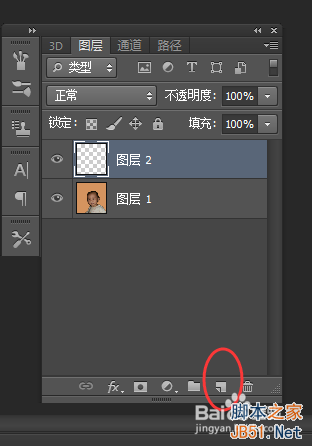
2、選擇畫筆工具,在畫筆工具選項選擇柔邊圓,前景色選擇白色
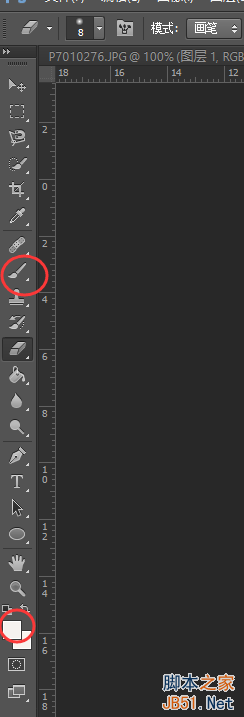
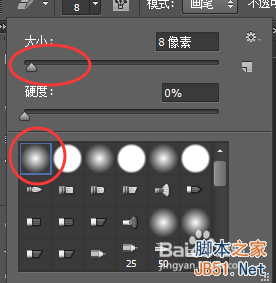
3、在人物的皮膚進行塗抹

4、塗抹好之後,在圖層上面(透明度的旁邊)的按鈕選擇”柔光“
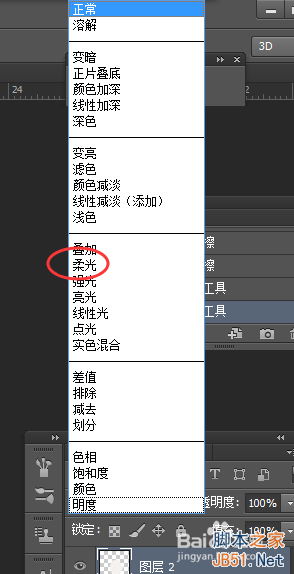
5、對不用變白的地方用橡皮擦工具對眼睛和嘴裡進行擦除,這樣人物美白就做好了
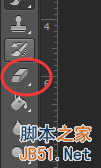

以上就是PS優化模特快速美白方法介紹,希望能對大家有所幫助!
注:更多精彩教程請關注三聯photoshop教程欄目,三聯PS群:182958314歡迎你的加入
ps圖片處理排行
軟件知識推薦
相關文章
copyright © 萬盛學電腦網 all rights reserved



